| Users say: |
|
Dare i say "one of the greatest dvd apps ever made". You know what , i do say that because it is so very true--Keep up the great work. mazinz
|
|
More...
|
|
|
Useissa DVD:issä on aluksi valikko, josta pitää valita kieli tai kuvasuhde. Jatkossa DVD:ltä toisetaan valintaa vastaava osa. Usein mukautetuilla DVD varmuuskopioilla ei ole kaikkea DVD:n sisältöä, joten olisi parempi, jos vastaava valikon valinta "tapahtuisi automaattisesti" ilman, että valikkoa edes näytetään.
Note: this guide is obsolete. Starting with DvdReMake v3.2 all you need to do to bypass menu is to right-click on needed button and select "bypass menu". Program will do all the needed modifications automatically.
Kaikki kunnia tässä kuvatusta tavasta kuuluu 2COOL:le, koska tämä opas on vain mukautettu DvdReMake Prolle 2COOLin alkuperäisestä oppaasta. Kuten saatat huomata, DvdReMake Pro helpottaa tehtävää melkoisesti.
Oletan, että olet jo ripannut DVD:n kovalevyllesi.
1 - Käynnistä DvdReMake Pro ja lataa DVD (mene hakemistoon, missä ripatut tiedostot ovat, ja klikkaa Select-painiketta).
2 - Siirry Advanced modeen ja etsi ohitettava valikko. Yleensä se on yksi VMG:n soluista. Muutoin joudut etsimään muista Video Title Seteistä.
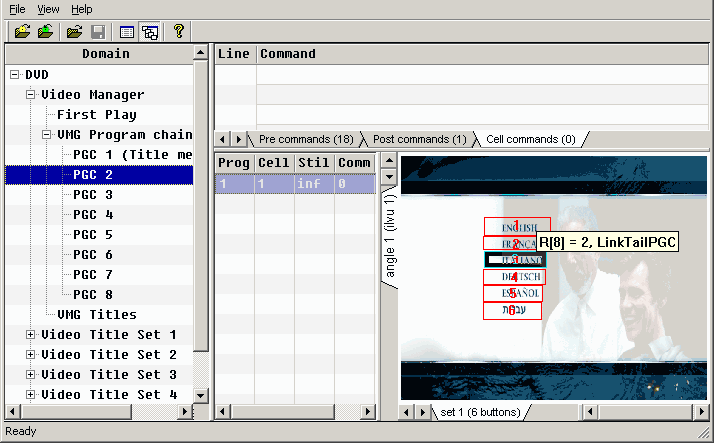
3 - Kirjoita ylös haluamasi painikkeen komento (viet vain hiiten painiketta vastaavan nelikulmion päälle). Huomaa, että on kaksi tapaa, millä painikkeen komento voidaan toteuttaa: joko liittämällä komento suoraan painikkeeseen tai sitten painikkeen numeron perusteella. Jälkimmäisessä tapauksessa jokaisella painikkeella on sama komento (eräänlainen linkki) ja jossakin myöhemmin tutkitaan, mikä painike oli aktiivinen highlighed_button-arvon perusteella.
4 - "Piilota" blokki, jossa valikko on (klikkaa blokkia hiiren oikealla napilla ja valitse "Hide block"). Huomaa, että valikon kesto muuttui äärettömästä (infinity) nollaksi.
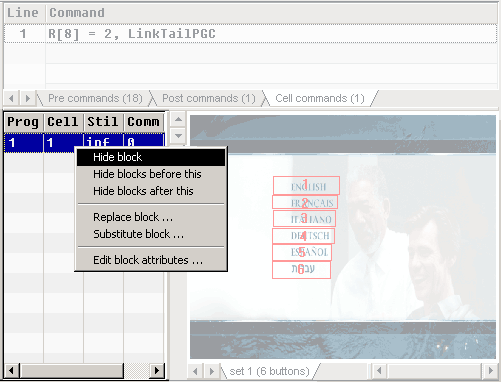
5 - Siirry "Cell commands"-välilehdelle ja lisää komento (klikkaa hiiren oikealla napilla ja valitse "Add Command). "NOP"-komento lisätään solukomentojen listan loppuun.
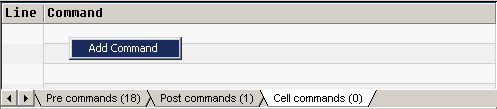
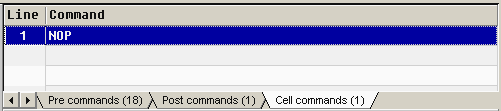
6 - Tuplaklikkaa lisättyä komentoa (tai klikkaa sitä hiiren oikealla napilla ja valitse "Edit command") ja syötä komennoksi se, mitä kirjoitit aikaisemmin ylös.
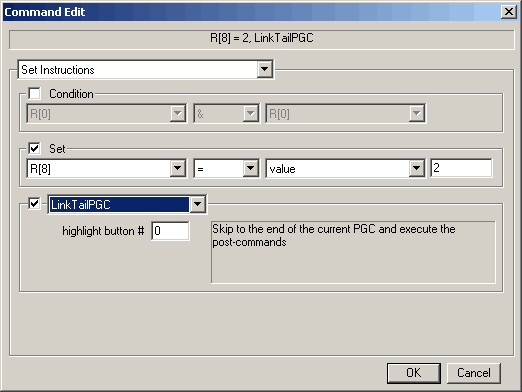
Huomaa: Jos painikkeiden komennot olivat samat, joudut asettamaan highlighted_buttonin arvoksi haluamasi painikkeet numeron kerrottuna 1024:lla ja valitsemaan painikkeen linkkikomennon. Kutakuinkin kuten allaolevassa kuvassa.
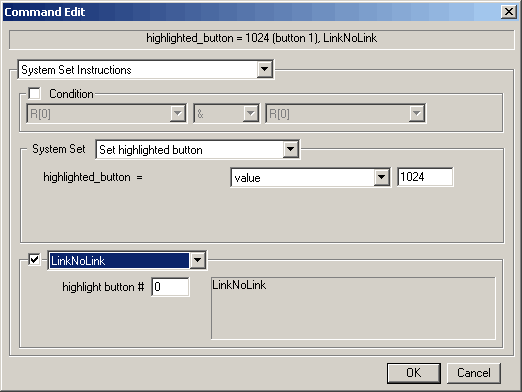
7 - Vaihda vielä blokin Command#. Tuplaklikkaa piilottamaasi blokkia ja aseta arvoksi lisäämäsi solukomennon indeksi (rivinumero taulukosta).
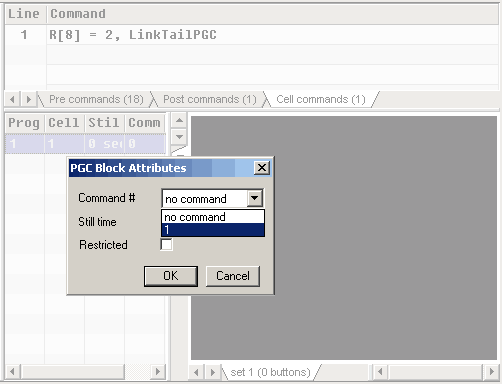
8 - Siinä kaikki. Tallenna DVD ja kokeile softa DVD-soittimella, toimiiko se haluamallasi tavalla. Jos kaikki meni oikein, valitsemasi elokuva toistetaan. Huomaa: Joillakin DVD:illä voi olla 2 kuvasuhdevalikkoa. Tsekkaa levysi, ettei se vaan ole juuri tällainen. Mutta jos löydät toisen valikon, älä huolestu, vaan toista toimenpide toisellekin valikolle.

|